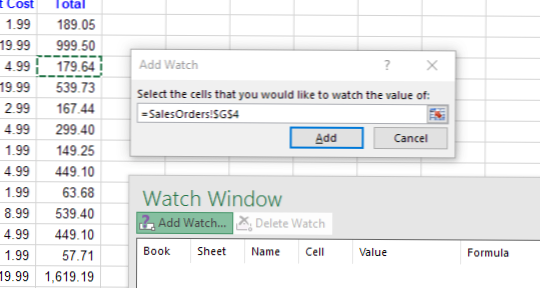
Joskus sovelluksen erinomainen ominaisuus ei koskaan saa tunnustusta, jota se ansaitsee ja Excel-ikkunan katseluikkuna on erinomainen esimerkki tällaisesta ominaisuudesta.
Jos käytät Excelä säännöllisesti, olet todennäköisesti työskennellyt eräissä hyvin suurissa laskentataulukoissa, jotka sisältävät satoja, ellei tuhansia rivejä. Voi olla hyödyllistä, jos jotkut seurattavat solut näyttävät usein erillisessä ikkunassa, jotta näet nykyisen arvon ja kaavan yhdellä silmäyksellä. Microsoft loi Excel-katseluikkunan tätä tarkkaa tarkoitusta varten.
Kelloikkunan avulla voit vetää tärkeät solut erilliseen ikkunaan ja seurata niitä siellä, mikä säästää sinua tekemästä liikkumista koko laskentataulussa.
Katsotaanpa alla olevaa esimerkkiä. Sanotaan, että nämä tiedot ovat osa paljon suurempaa tietojoukkoa ja haluamme seurata muutamia tärkeitä soluja, jotka muuttuvat melko usein.
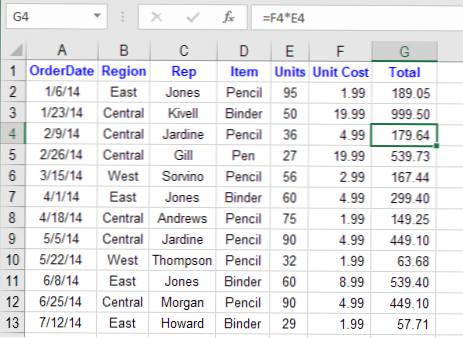
Klikkaa kaavat välilehti Nauha ja etsi otsikko Katso ikkuna alla Kaava-auditointi osiossa.
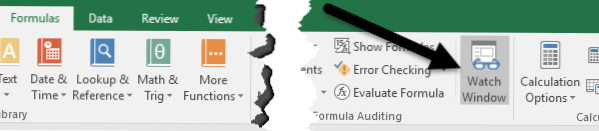
Tämä avaa Katso ikkuna valintaikkuna. Laatikko on tietenkin tyhjä, koska emme ole lisänneet vielä soluja, joita seurataan.
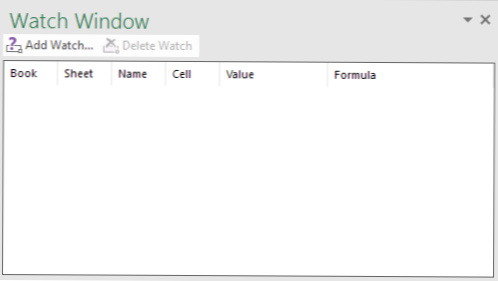
Lisää nyt solu katseluikkunaan. Voit tehdä tämän klikkaamalla Lisää katsella linkki, joka sijaitsee valintaikkunan yläosassa.
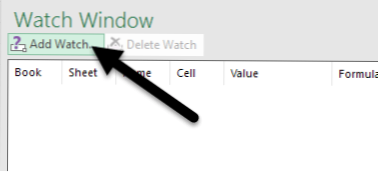
Vuonna Lisää katsella valintaikkunassa voit valita solut kahdella tavalla. Voit joko kirjoittaa soluviitteen suoraan tai valita solut hiirellä. Soluihin kirjoittaminen suoraan on hyödyllistä, kun sinulla on vain yksi tai kaksi solua, joita haluat seurata.
Sinun ei kuitenkaan ole rajoitettu valitsemaan vain yhtä tai muutama solu kerrallaan. Voit lisätä vierekkäisiä soluja katseluikkunaan napsauttamalla hiirtä hiirellä ja valitsemalla sarjan soluja. Kun olet valmis, napsauta Lisätä painiketta.
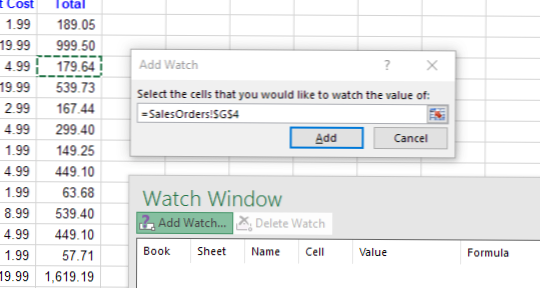
Huomaat muutamia asioita sen jälkeen, kun olet lisännyt solut katseluikkunaan. Ensinnäkin Excel on alkanut seurata soluja. Tämän solun arvon tai kaavan muutokset näkyvät välittömästi Watch-ikkunassa.
Toiseksi Watch-ikkuna kertoo sinulle myös muita tärkeitä tietoja soluista, mukaan lukien työkirja ja laskentataulukko, jossa solut asuvat ja solun nimi, jos annoit sen.
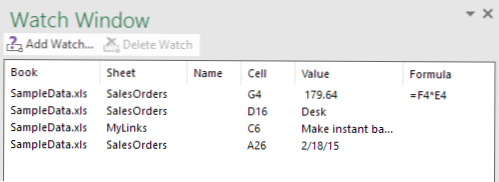
Jos haluat, voit jopa vetää Katso ikkuna Excelin sivuille kiinnittää se niin, että se ei vie arvokasta tilaa työarkissa, joka leijailee.
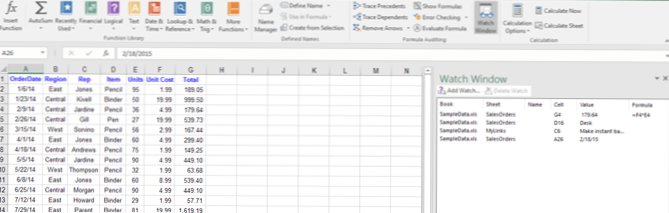
Voit lisätä soluja muilta laskentataulukoilta saman Excel-työkirjan sisällä, mutta soluja ei voi lisätä toisesta työkirjasta. Jokaisella työkirjalla on oma erillinen katseluikkuna. Jos työskentelet suurien laskentataulukoiden kanssa, katseluikkuna on reaaliaikainen säästäjä ja todennäköisesti lisää tuottavuutta antamalla sinun viettää enemmän aikaa työhösi ja vähemmän aikaa klikkaamalla Excelissä. Jos sinulla on kysyttävää, voit kommentoida. Nauttia!
Varmista myös, että tutustu muihin Excel-artikkeleihini, joista voit oppia suodattaa tiedot, lisätä Excel-laskentataulukon Wordiin, avata useita Excel-esimerkkejä, seurata muutoksia Excelissä ja vähentää päivämääriä Excelissä.